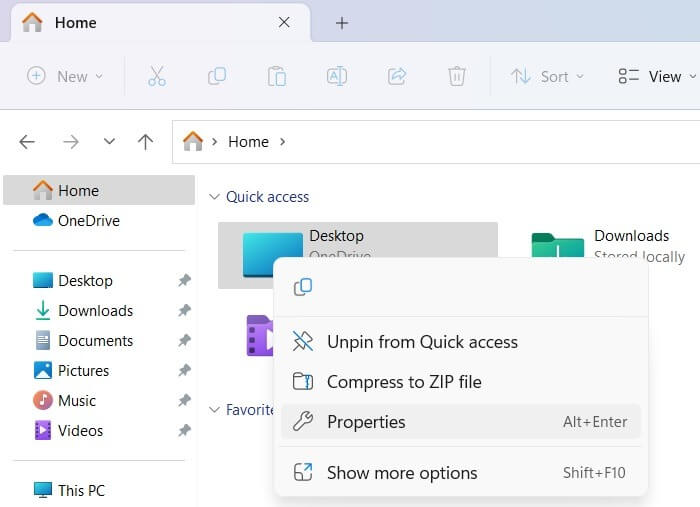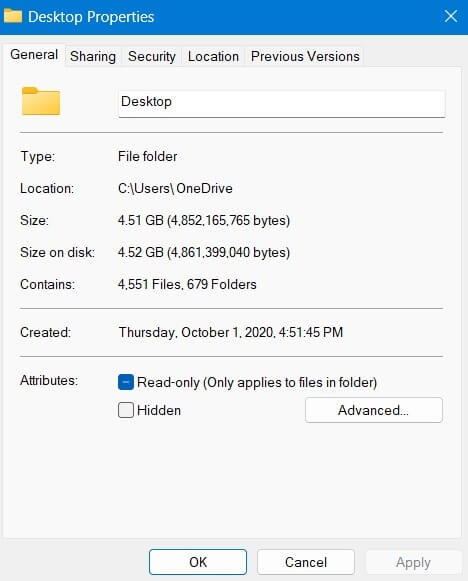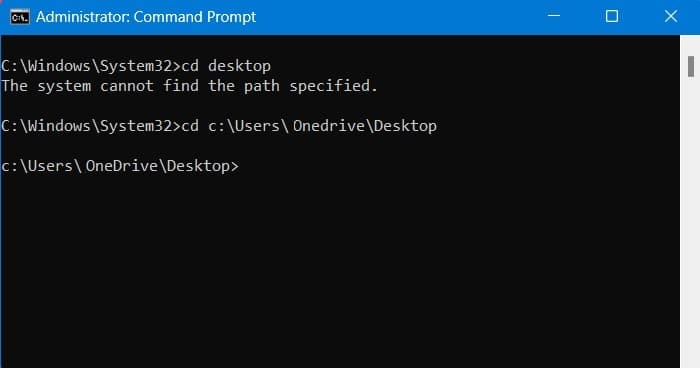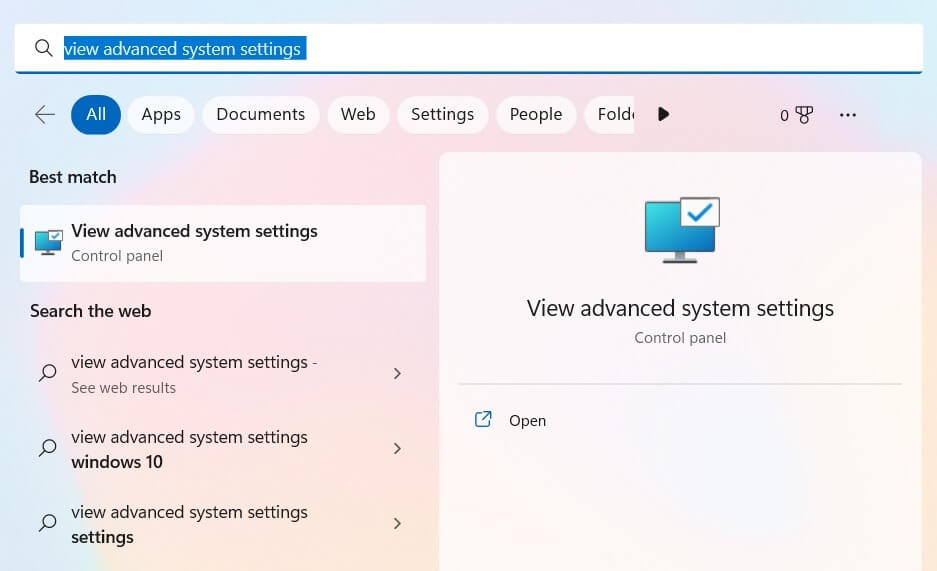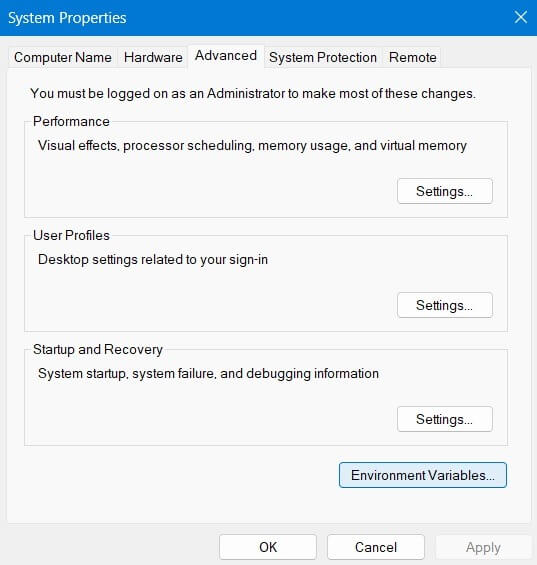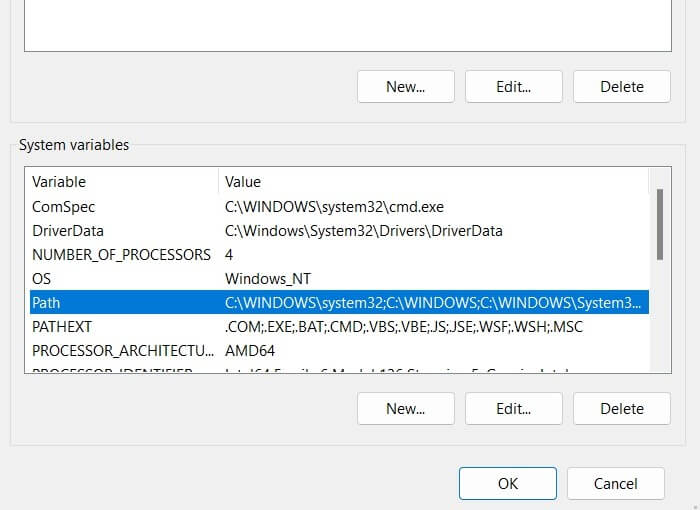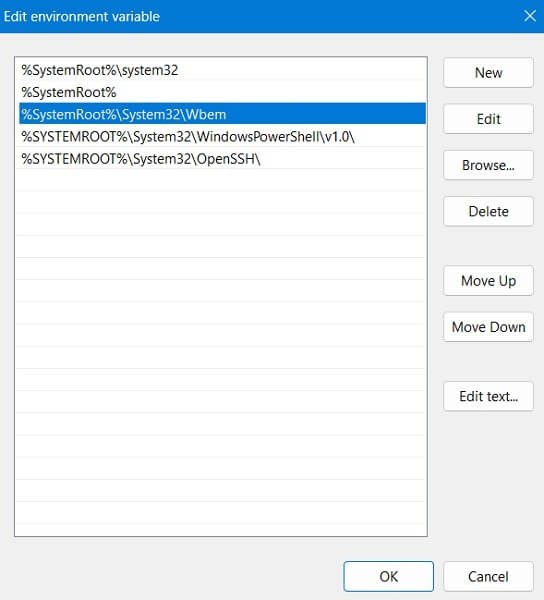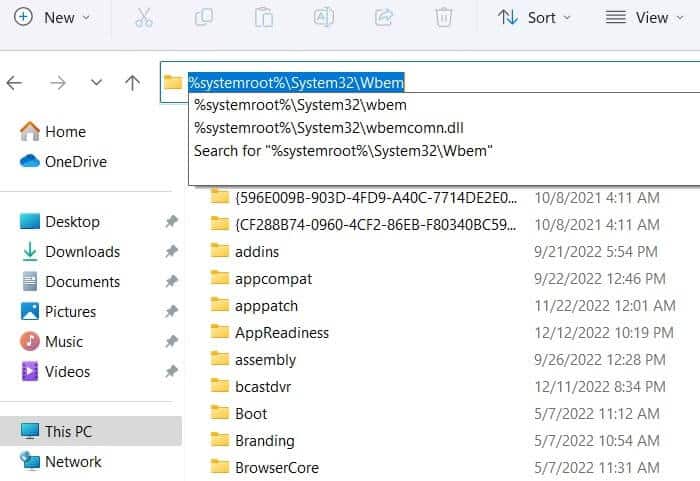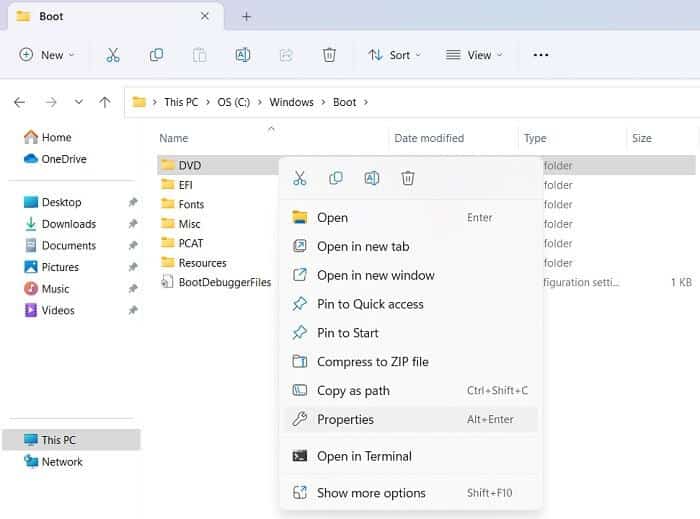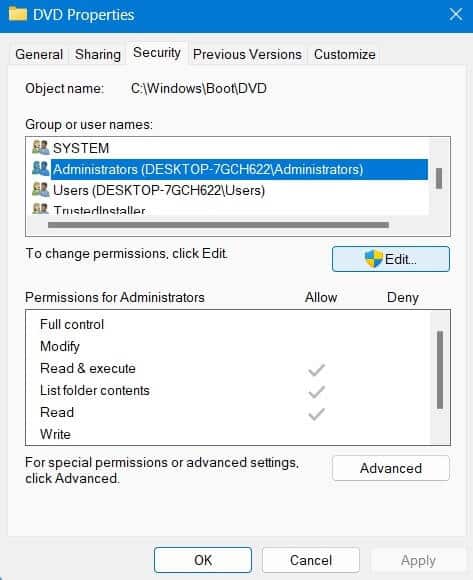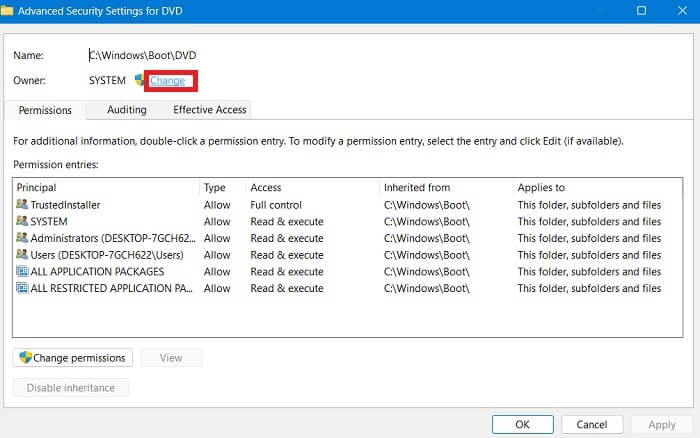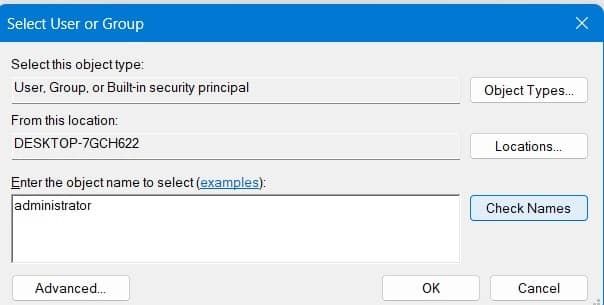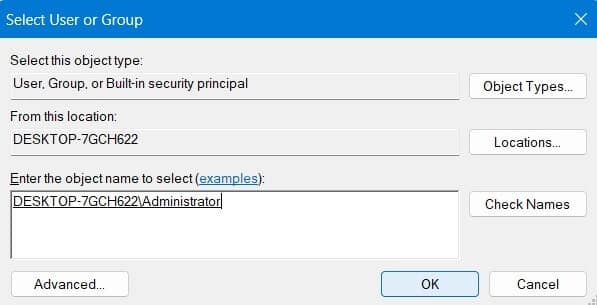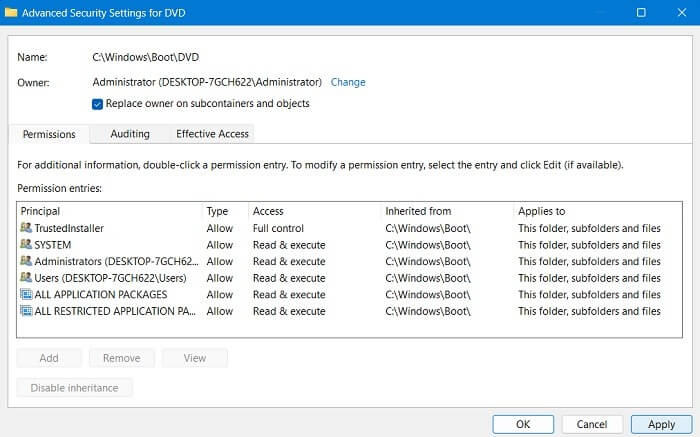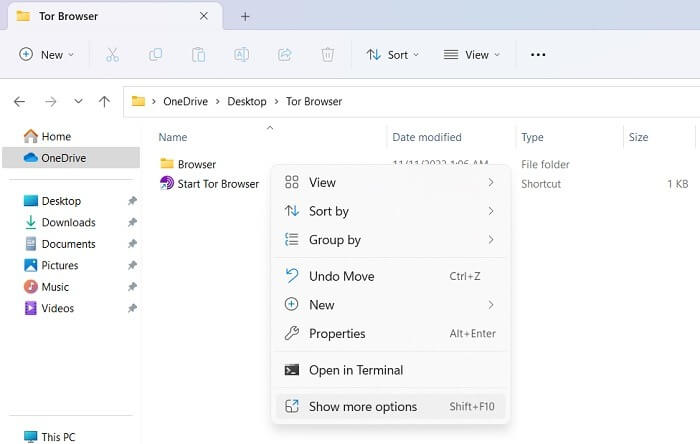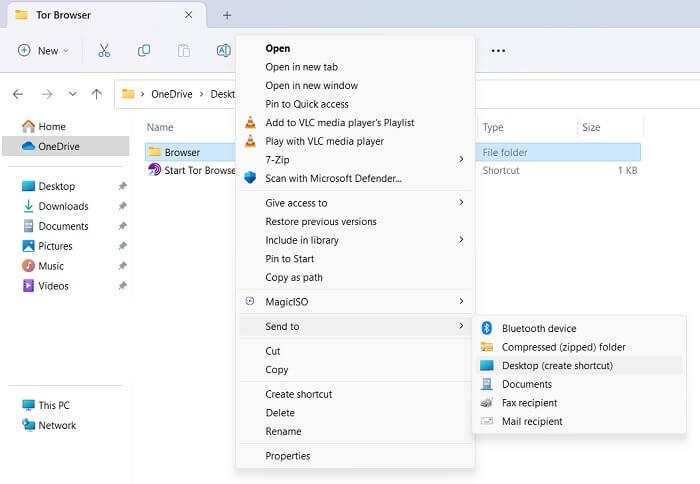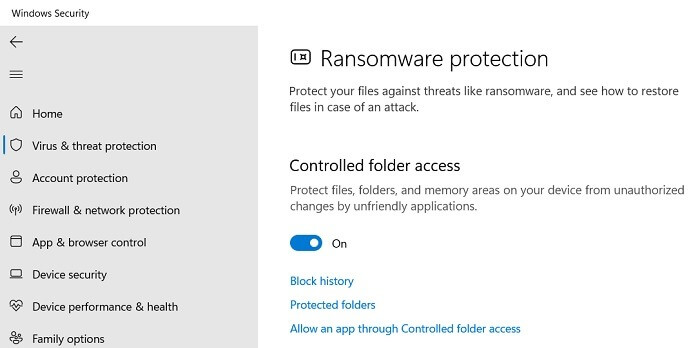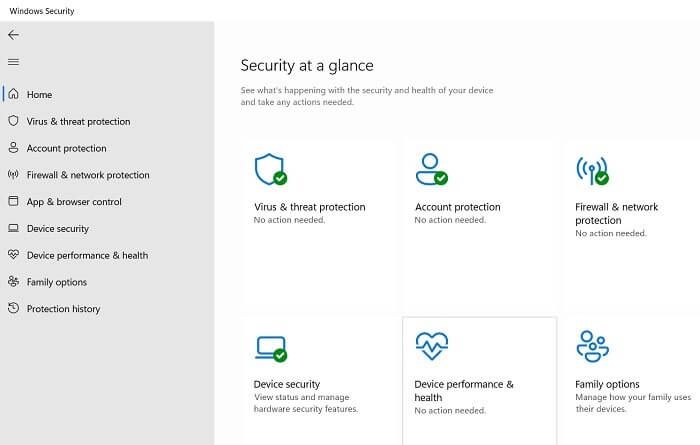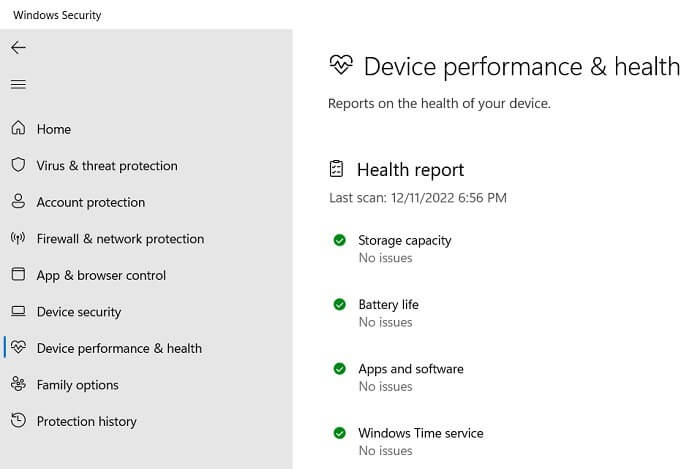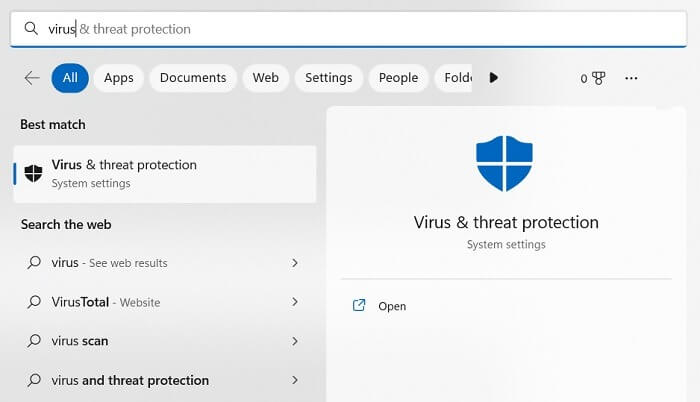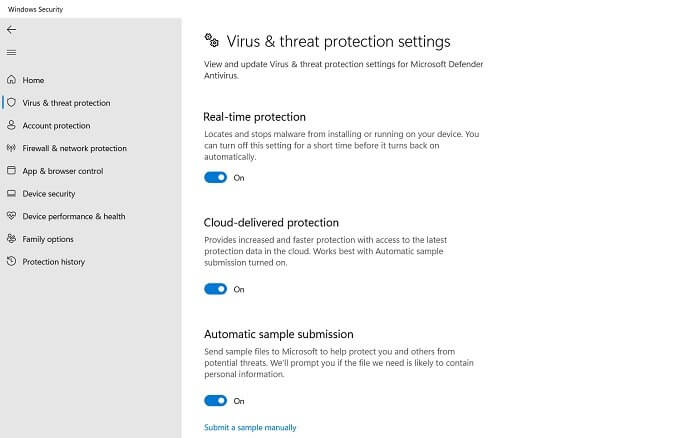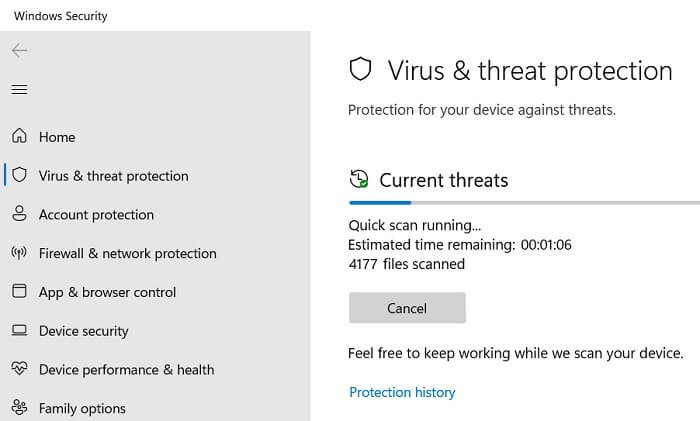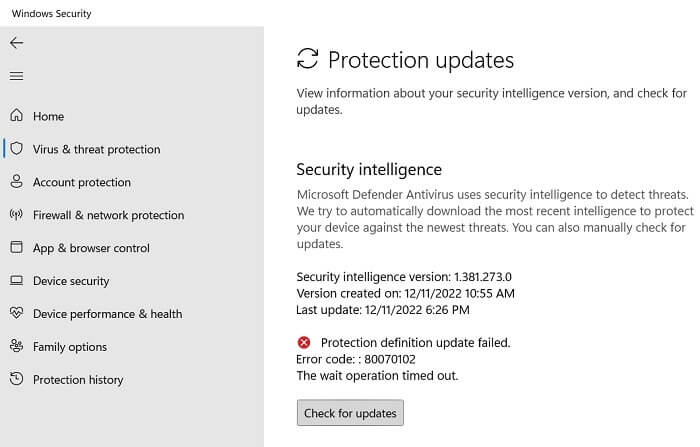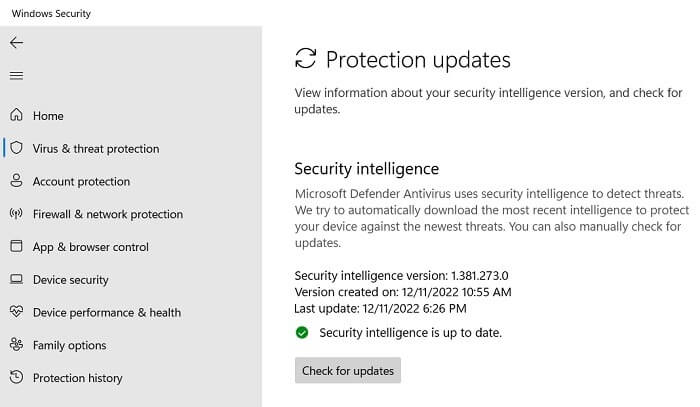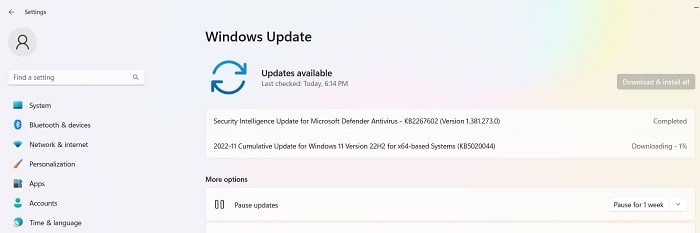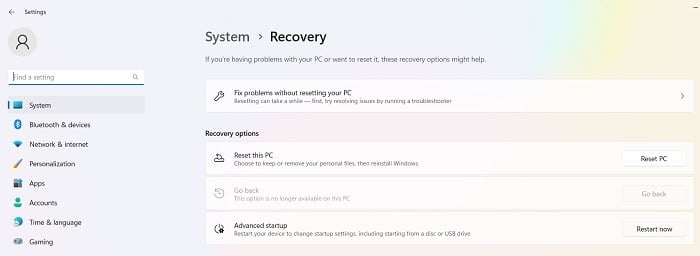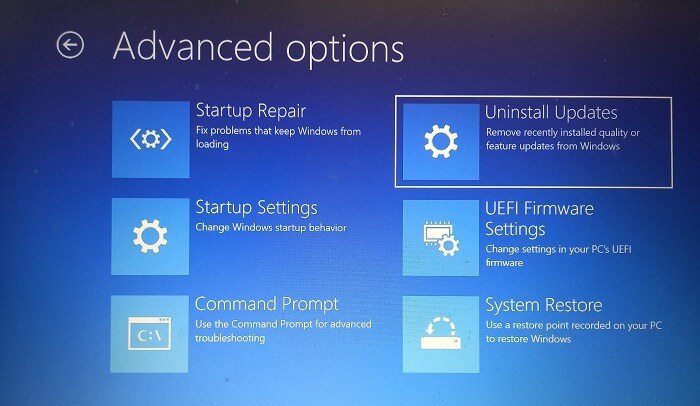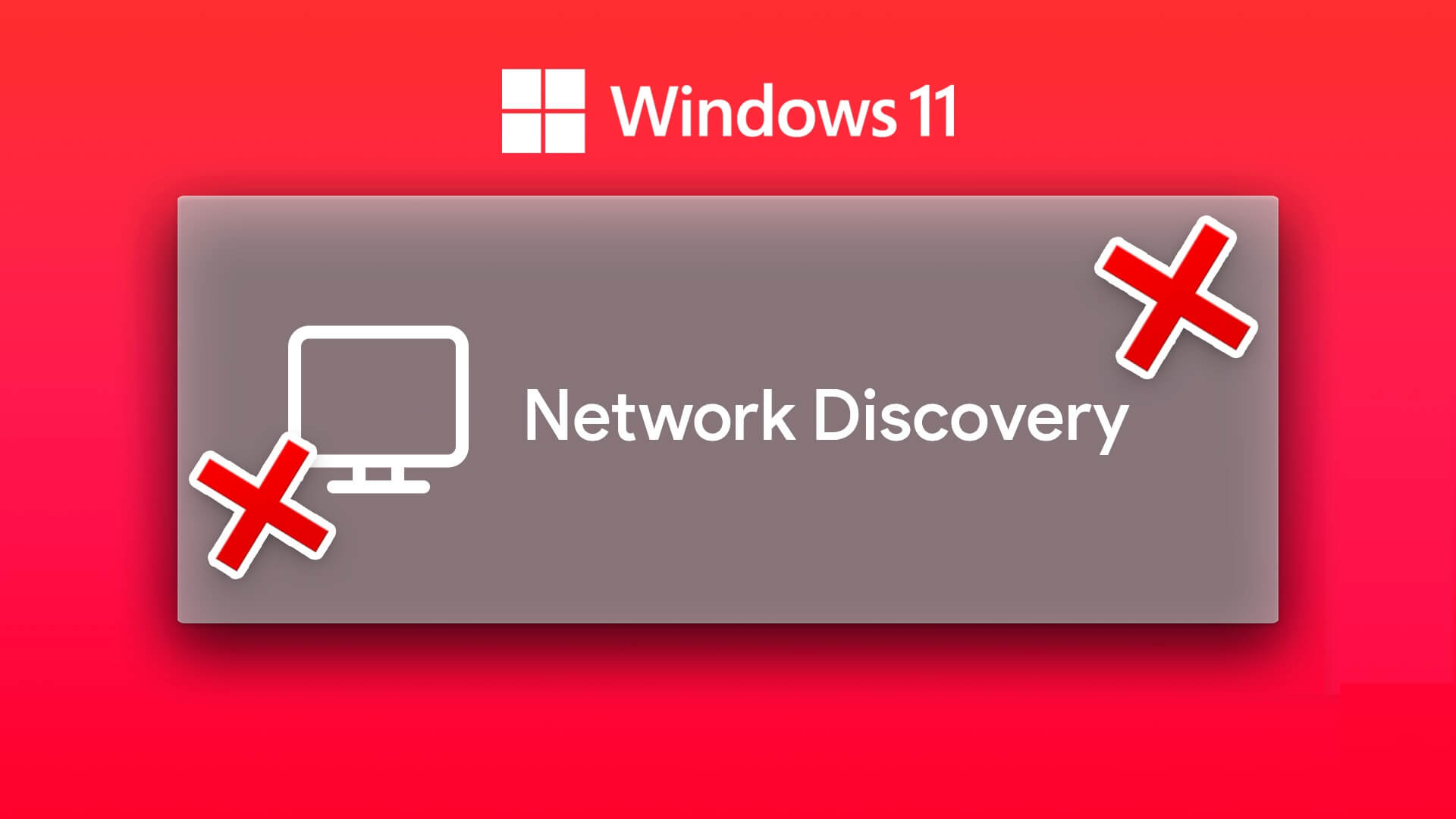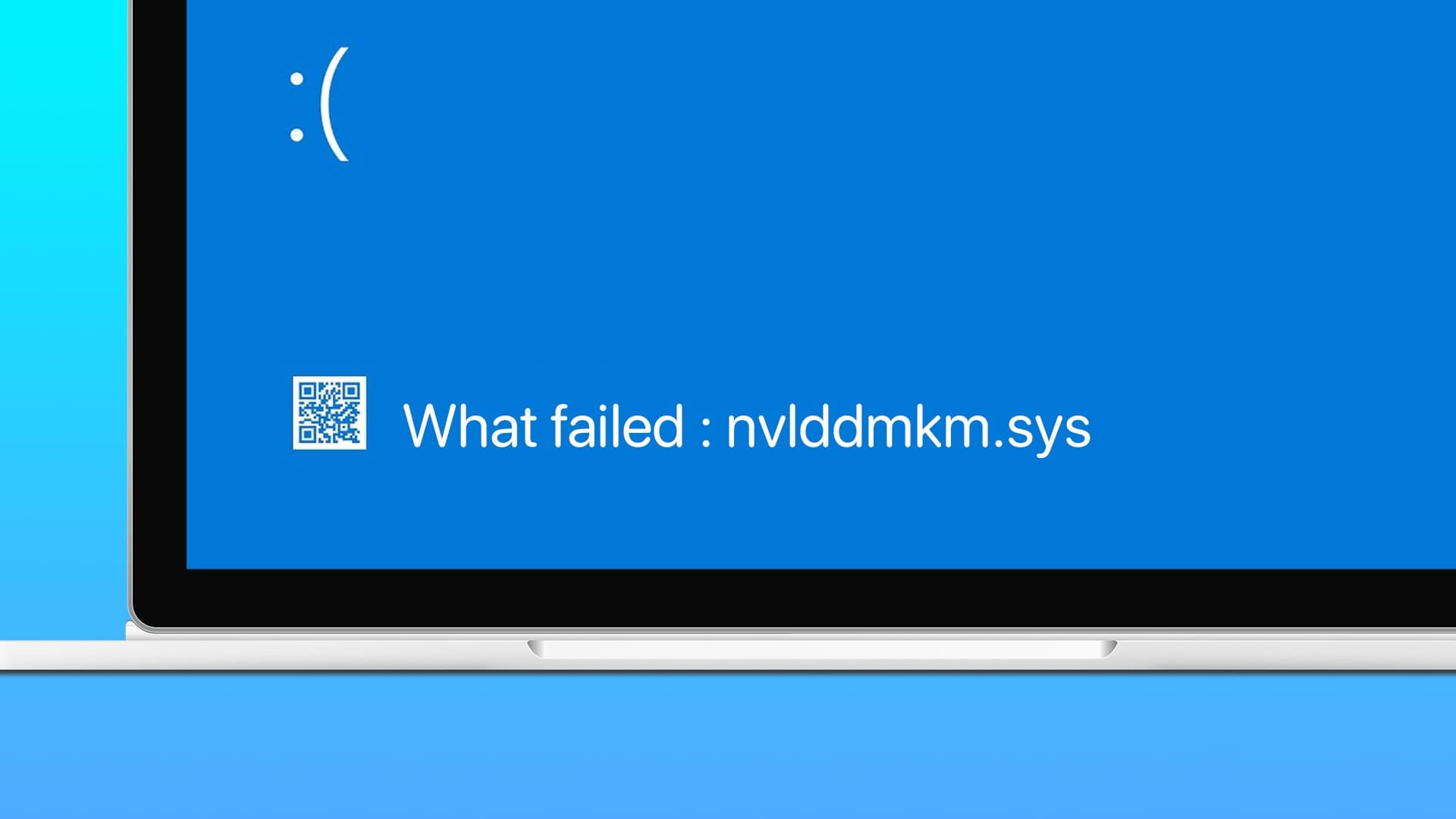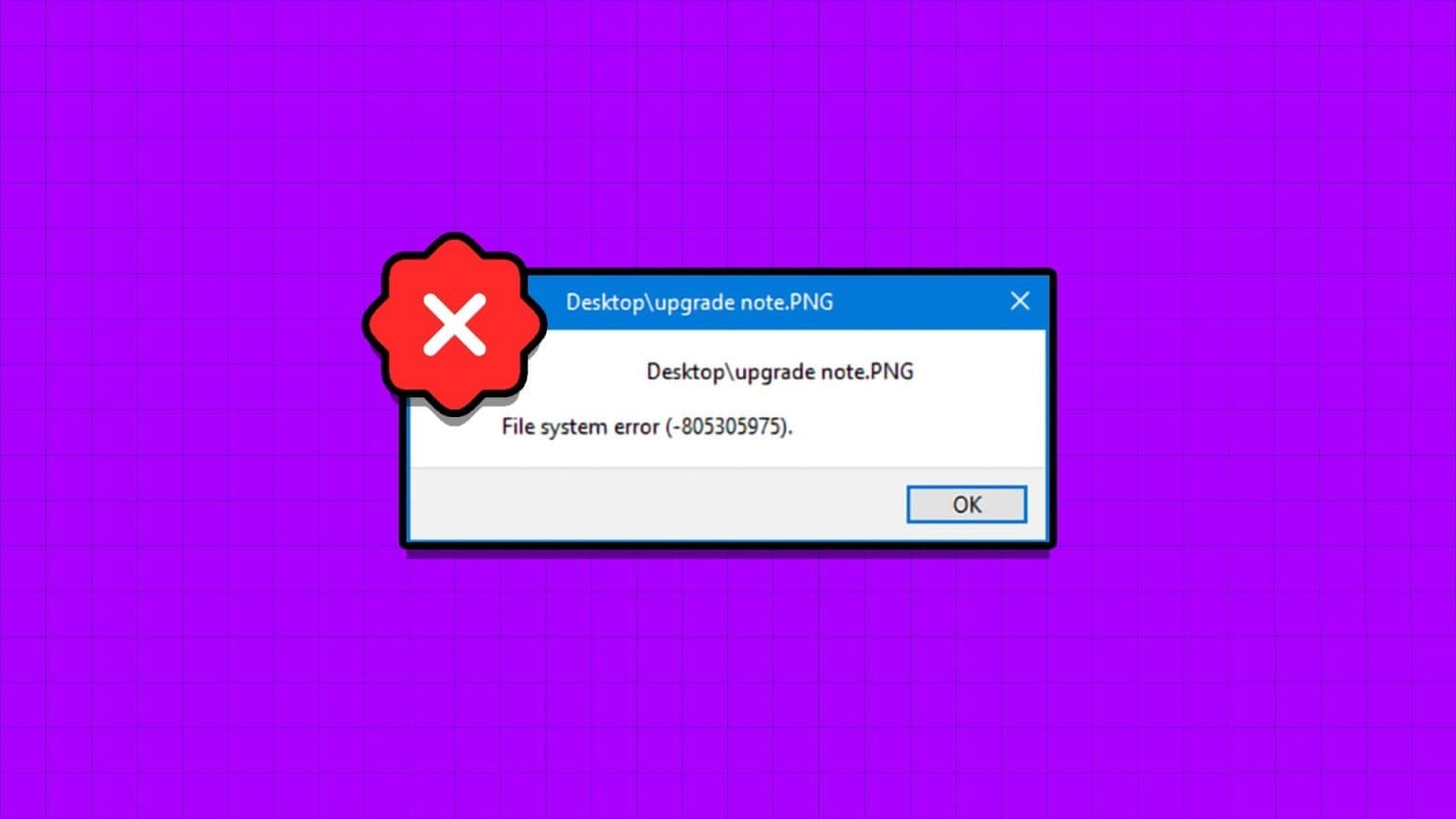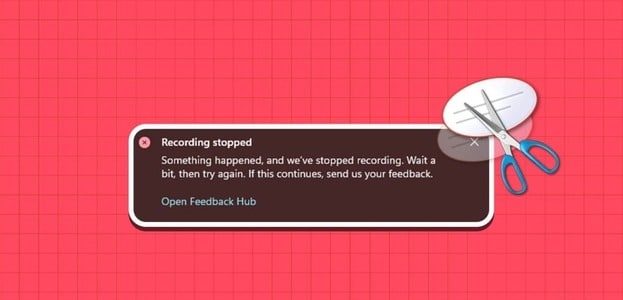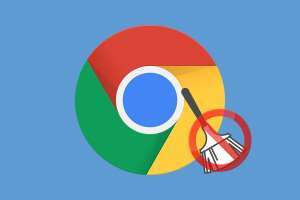Du kan ha sett feilmeldingen "Systemet kan ikke finne den angitte banen" mens du kopierte en fil-/mappebane eller installerte et program. Dette skjer ofte når den direkte koblingen til et fil- eller mappeelement er ødelagt eller ugyldig. Hvis ikke, kan enheten din være infisert med et virus. Prøv en av følgende løsninger for å fikse feilen i Windows 10 og Windows 11.

Tips: Feilhåndtering klippeverktøy I stedet for det? Vi viser deg hva du skal gjøre.
Hva er feilen "Systemet finner ikke den angitte banen"?
Feilen "Systemet finner ikke den spesifiserte banen" betyr at datamaskinbrukeren som for øyeblikket er pålogget, ikke har riktig tillatelse til å få tilgang til en fil eller mappe. Oppdages i ledeteksten mens du navigerer til katalogbanen ved hjelp av cd eller prøver å åpne utilgjengelige filer fra koblingene deres ved hjelp av dir. 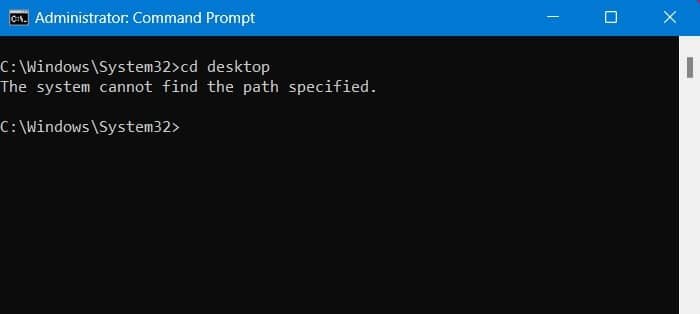
Feilmeldingen vises også på Windows-skrivebordet når du prøver å installere eller starte et program.
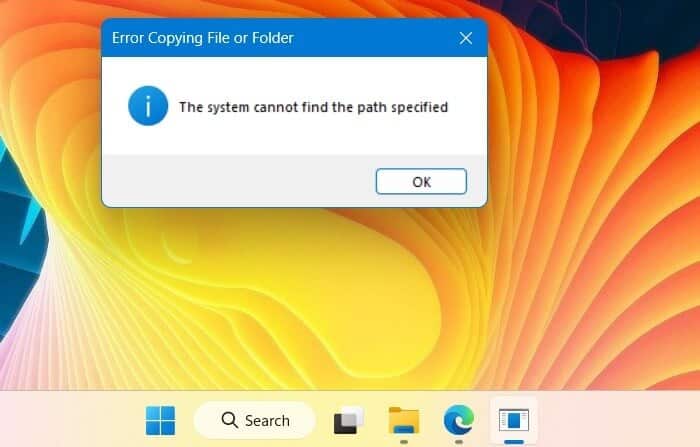
Den nøyaktige banen til feil var en vanlig irritasjon i Windows 7 og tidligere versjoner. Det kan fortsatt forekomme i Windows 10 og dets forgjengere (på grunn av brukerfeil), men er stadig mer sjeldent i Windows 11 på grunn av støtten for Advanced Malware Control. Slik håndterer du denne feilen hvis den noen gang dukker opp.
1. Rett opp ugyldig mappebane
Mens du skriver i ledeteksten, kan brukere feilaktig skrive inn en ugyldig mappebane. (Det er mye enklere å kopiere og lime inn.) For å rette opp dette, sjekk den faktiske mappebanen og gjør endringene.
- Gå til spesifisert mappe ved hjelp av Filutforsker.
- Høyreklikk for å se Mappeegenskaper. I følgende eksempel fikser vi feil mappebane for skrivebordet.
- Gå til fanen "generell" Kopier og lim inn mappebanen fra "Plassering".
- Lim inn den faktiske mappebanen Ledeteksten For å sjekke om feilen som er spesifisert for banen vedvarer.
2. Slett de ugyldige miljøbanevariablene
For å hjelpe deg med å navigere mellom filer og mapper, bruker Windows en rekke snarveiskommandoer kalt miljøvariabler, hvorav de viktigste er %path% variabel. Du kan manuelt sjekke hele listen for å finne ut om det er noen ugyldige oppføringer, som bør slettes umiddelbart.
- åpen Vis avanserte systeminnstillinger من kontrollpanel eller liste Windows-søk.
- Gå til fanen "Avanserte instillinger" og klikk "Miljøvariabler" innenfor "Oppstart og gjenoppretting".
- Velg en oppføring "spor" innenfor "Systemvariabler" , og trykk på "Endring". Dette vil åpne et nytt popup-vindu.
- Utforsk hver banevariabel og kopier hele banen.
- ved hjelp av Filutforsker-faner i Windows 11 Eller adresselinjen i Windows 10, se etter tilstedeværelsen av banevariabelen.
- Hvis banen ikke eksisterer, går du tilbake til forrige skjermbilde for å slette variabelen. Dette vil forhindre banespesifiserte feil.
3. Endre eieren av filen/mappens tillatelser
Enten du er logget inn som administrator eller på annen måte, kan det hende du ikke har tillatelsene til filen eller mappene du vil ha tilgang til. Dette kan fikses ved å endre eieren som vist.
- Høyreklikk på den utilgjengelige mappen og klikk på "Kjennetegn".
- Under fanen "Sikkerhet" , kan du se hele listen over brukernavn knyttet til mappetillatelser.
- Klikk "Alternativer avansert" for å endre tillatelser.
- innenfor alternativene "avansert" , du kan se "Eieren" gjeldende mappe. Klikk "Et bytte" å endre eieren.
- Hvis du er logget inn som administrator, finn objektnavnet administrator under "Sjekk navn".
- Riktig bruker- eller gruppenavn må understrekes med et understrek under objektet. Klikk "OK" For bekreftelse.
- Når gjeldende eier av mappen endres til pålogget bruker (eller administrator), skal du ikke se feilen igjen.
Godt å vite: File Explorer fungerer ikke Hvordan det skal fungere? Prøv disse løsningene for vanlige problemer.
4. Sørg for at fil-/mappebanen er tilgjengelig
Baneplasseringen til en fil eller mappe kan være utilgjengelig av mange grunner. Finn ut ved å gå til den angitte mappen og høyreklikke på filen for å se egenskapene. Hvis mappen kan åpnes direkte fra mappebanen (som kan ses i Plassering under fanen Generelt), er det ingen problemer med å gi tilgang til mappen.
Det er mange andre metoder for å vise utilgjengelige mapper, som beskrevet i dette eksemplet forÅpne WindowsApps-mappen i Windows.
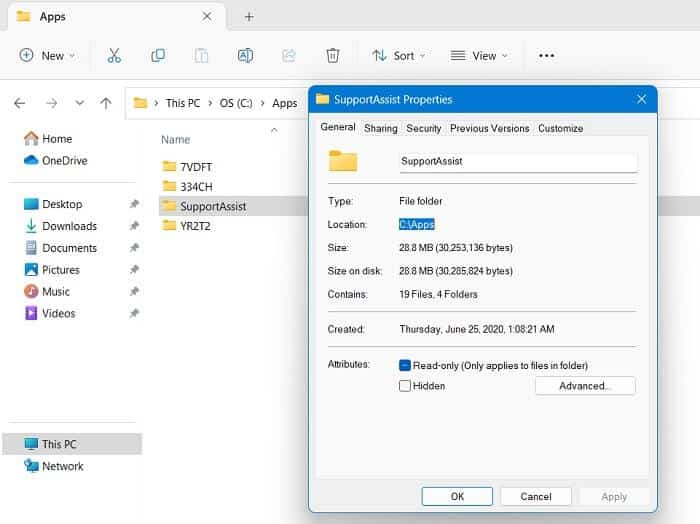
5. Sjekk om filen/mappen ikke er slettet
Noen ganger kan du bare oppdage at en fil eller mappe mangler fordi den ble slettet uten at du visste det. Som et resultat kan ikke systemet finne banen spesifisert i ledeteksten og andre moduser. For å sjekke gjeldende status for slettede filer og mapper, bruk søkeikonet i Filutforsker-vinduet, som vil vise en liste over tilgjengelige elementer. Sjekk også papirkurven for å se om de slettede filene fortsatt er der.
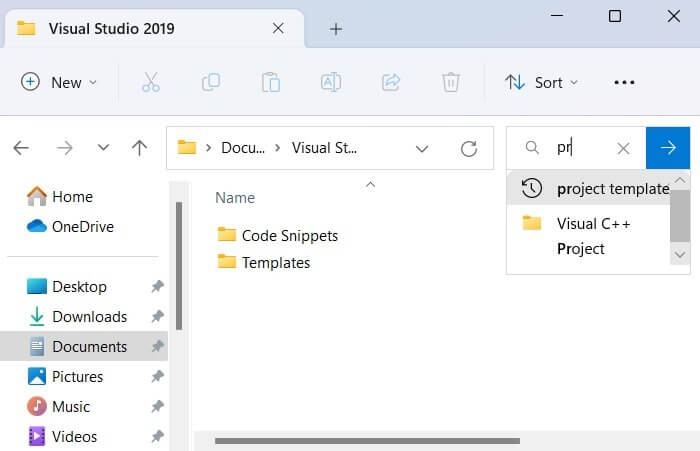
6. Gjenskap snarveiene for den respektive filen/mappen
Feilen spesifisert i banen kan automatisk oppstå hvis det er korrupsjon i mappesnarveiene. I slike tilfeller må du slette disse snarveiene og lage dem på nytt i Filutforsker-vinduet.
- Det er veldig enkelt å lage en ny snarvei for de valgte mappene: høyreklikk og gå til Vis flere alternativer Som vist her.
- Klikk "Send til" og velg "skrivebord" i listen over snarveier til en fil eller mappe.
7. Slå på kontrollert mappetilgang
Det er noen tredjepartsapper som kan gjøre endringer i mappetillatelser uten din viten, inkludert å gjøre banene utilgjengelige. For å forhindre dette tilbyr Windows en sikkerhetsfunksjon kalt mappetilgangskontroll, som kan angre eventuelle skadelige endringer på enheten din.
- ved hjelp av Win + R kjør kommando , skrive windowsdefender: For å starte Windows Security-vinduet.
- søk innenfor "Beskyttelse mot virus og trusler -> Ransomware-beskyttelse" Om et menyvalg kalt "Kontroller mappetilgang". Hvis den er slått av, slå den på igjen.
- Klikk på en lenke "beskyttede mapper" Som tar deg til en ny side hvor du kan Legg til en beskyttet mappe.
- Bla gjennom datamaskinmapper for å legge dem til en liste "beskyttede mapper". Du kan legge til en hel stasjon, f.eks C:\drive , Som vist under. Dette vil dekke alt under datamaskininnstillingene.
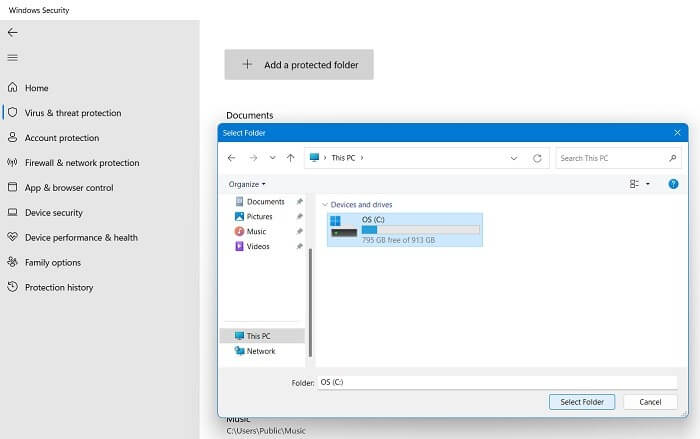
8. Sjekk enhetens ytelse og helse
Hvis Windows-enheten din ikke er sunn, kan det hende du står overfor et problem med skadelig programvare som kan føre til uønskede endringer i systemet ditt. For å angre skaden er det nyttig å sjekke ytelsen og helsen til enheten og iverksette korrigerende tiltak når det er nødvendig.
- åpen Windows-sikkerhet etterfulgt av Hjem. vil gi deg “Sikkerhet på et øyeblikk” i sin helhet.
- Pass på at det er en grønn hake ved siden av hvert enhetssikkerhetsalternativ. Hvis ikke, ta den anbefalte handlingen.
- Åpne menyelementet "Enhetsytelse og helse".
- Sjekk helserapporten for hvert av alternativene: lagring, batterilevetid, apper, programmer og Windows Time-tjeneste.
- Hvis noen av disse skjermproblemene eksisterer, må de fikses av brukeren. For eksempel, hvis det er visse apper som forstyrrer systemets sikkerhet, bør de fjernes umiddelbart.
Tips: Hvis du ikke er en fan av sikkerhetspakken innebygd i Windows, kan du det Deaktiver Windows Defender permanent.
9. Aktiver innstillinger for virus- og trusselbeskyttelse
Hvis et stykke skadelig programvare har infiltrert datamaskinen din, kan du enkelt fjerne det ved å bruke innstillingene for beskyttelse mot virus og trusler i Windows Defender.
- Innstillingsalternativet kan åpnes "Beskyttelse mot virus og trusler" fra Windows-søk i vinduet Systeminnstillinger eller Windows-sikkerhet som beskrevet i de foregående trinnene.
- Slå på alle sikkerhetsinnstillinger, inkl Sanntidsbeskyttelse و "Beskyttelse i skyen" و "sabotasjebeskyttelse" و Send inn prøven automatisk.
- Kjør en rask Windows Defender-skanning etter virus og andre trusler for å hjelpe med å identifisere og isolere skadelig programvare på enheten din.
10. Oppdatering av sikkerhetsintelligens
Det er mulig at en ny malware-variant har kommet, noe som forårsaker problemer med å få tilgang til filer og mapper. Dette kan rettes opp ved hjelp av Windows Defender Security Intelligence-funksjonen, som bekjemper nulltimerstrusler.
- åpen Windows-sikkerhet og gå til "Beskyttelse mot virus og trusler".
- Gå til "beskyttelsesoppdateringer" Og sjekk om det er det "Sikkerhetsetterretning" på enheten din som krever en oppdatering.
- Hvis oppdateringer ikke kommer, er enheten din sårbar for endringer relatert til virus og spionprogrammer. Klikk "Se etter oppdateringer" for å rette opp problemet.
- Security Intelligence tar noen minutter å oppdatere seg selv. Etter det vises en grønn hake, som vil ta seg av nye trusler.
11. Last ned og installer alle ventende Windows-oppdateringer
Hvis du ikke oppdaterer Windows-enheten din, kan det føre til feil i systemmapper som gjør dem utilgjengelige. Så å avslutte den ventende oppdateringen er den beste måten å håndtere dette på.
- Gå til "Innstillinger -> Windows Update" og klikk "Se etter oppdateringer".
- Last ned alle nødvendige og kumulative oppdateringer for Windows-enheten din som beskrevet.
12. Bruk avansert oppstartsmodus feilsøking
Hvis alt annet mislykkes, kan du fikse spesifiserte banetilgangsfeil ved å bruke avanserte feilsøkingstrinn for oppstartsmodus.
- kan sees fra "Innstillinger -> System -> Gjenoppretting -> Gjenopprettingsalternativer -> Avansert oppstart."
- Klikk på knappen "Start på nytt nå" for å gå videre til det avanserte feilsøkingstrinnet.
- En blå skjerm med feilsøking vil blinke etter omstart. Det er mange gode løsninger i dette vinduet. Du kan avinstallere alle nylige oppdateringer som kan forårsake systemfeil. Et annet alternativ er å låse opp Ledeteksten Wactb sfc /scannow eller DISM.exe , som er velprøvde måter å fikse korrupte registerfiler.
Tips: du kan Prøv Windows 11 uten å helt fjerne Windows 10 fra systemet ditt.
ofte stilte spørsmål
Q1. Hva betyr det at systemet ikke finner den angitte banen, men den eksisterer?
svar. Hvis du ser at systemet ikke finner den angitte banen, men den er der (sjekk løsning 4 og 5), er det noe på datamaskinen som hindrer deg i å få tilgang til nettverksplasseringen eller stasjonen som inneholder filen eller mappen.
Q2. Hvordan fikser jeg ødelagte filbaner?
svar. En måte å fikse ødelagte filbaner på i Windows er å slette spesialtegn i filnavn, da de kan forstyrre banevariabler i Windows. Du kan også finne og slette eventuelle snarveisfiler relatert til de ødelagte filbanene. Disse snarveiene kan gjenskapes senere.
Q3. Hvordan fikse systemet finner ikke banen spesifisert i oppgaveplanleggeren?
svar. Mens du velger en automatisk oppgave i Windows Oppgaveplanlegger , kan du støte på en feilspesifisert bane. En SFC-skanning bør løse problemet sammen med andre metoder som Endre oppgavebetingelsene og Windows starter opp rent.